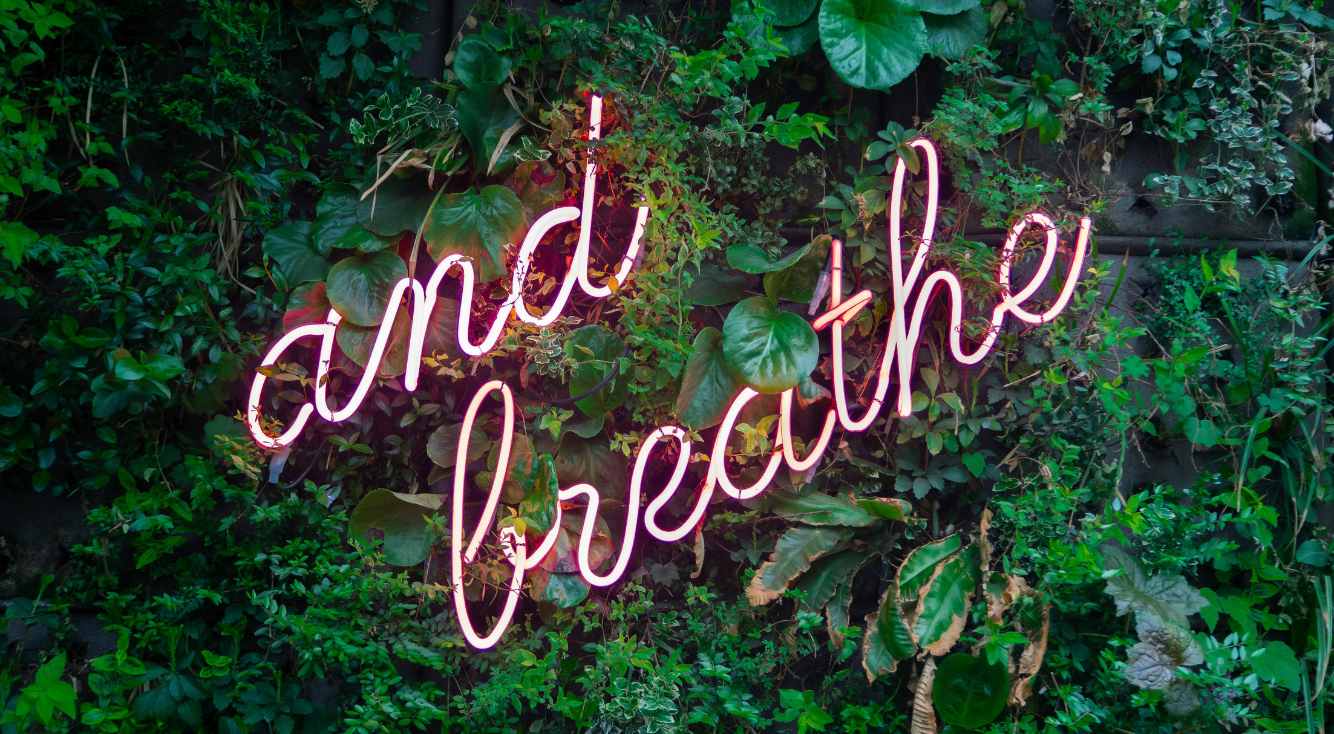
【LINE】エアフレンドの基本について解説!使うと他ユーザーにバレる?
Contents[OPEN]
グループトークで会話を楽しむ
botに質問したい場合は、個別トークと同じようにテキストボックスへ質問を入力してください。
グループトークではユーザーがbotに質問するだけでなく、bot同士で会話させることもできます。
bot同士で会話させたい場合は、画面下のメニューから「聞く」をタップしましょう。

botが喋ったあとに「聞く」をタップすれば、bot同士で会話させることができます。
bot同士が楽しそうに絡んでいるのを見ているだけでも楽しいので、たくさん会話を聞いてみましょう。
【LINE】エアフレンドの非公開・削除する
ここからはエアフレンドの非公開、削除の方法について見ていきます。
エアフレンドを非公開にする
まずはホーム画面の「フレンド」を選択して、非公開にしたいbotとチャットを始めてください。

botの概要が表示されるので、左にスクロールさせて「公開設定」へと進みましょう。

公開設定変更の確認メッセージが送られるので「非公開にする」をタップしてください。

「公開設定を更新しました」というメッセージが送られてくれば完了です。
公開設定を確認して「非公開中」になっていることを確認してください。

非公開にするとフレンド以外のユーザーが会話することができなくなります。
育成もできなくなるので、自分好みに育て切ったbotをほかの人に触られたくない場合は非公開にしておきましょう。
育成方針が定まっていて誰にも邪魔されたくない場合も、非公開設定にしておくことをオススメします。
作成したエアフレンドを削除する
たくさん作り過ぎて整理したい場合は、botそのものを削除してしまいましょう。
チャット開始時に表示される概要欄の左から2番目の項目から「・・・」をタップしてください。

「AIの削除」をタップします。

送信用のキーワードが送られるので、コピーしてテキストボックスから送信してください。

キーワードを送信したら削除の確認メッセージが送られてきます。
問題がなければ「AIを削除する」をタップしましょう。
これで、botの削除は完了です。
一度削除したbotは元に戻せません。
大切なbotを間違えて削除してしまわないように、慎重に操作してください。
追加したエアフレンドを削除する
間違えてフレンドに追加してしまった場合は、以下の手順でフレンドから削除してください。
チャット開始時の概要欄から「フレンドから削除する」を選択します。

「フレンドから削除しました。」というメッセージが送られてきたら完了です。
フレンドを削除するだけなので、botそのものは残ります。
再度フレンドに追加することもできますよ。
グループトークのメンバーを削除する
グループトークに登録したbotを削除したい場合は、グループトーク開始時に表示される概要から「〇(チャットに参加しているメンバーの数字)メンバー」をタップしてください。

参加メンバーの詳細が表示されるので、グループトークから除外したいbotの「メンバーから削除する」をタップしましょう。

「メンバーから削除しました。」とメッセージが送られてきたら完了です。
確認メッセージはないので、間違えて推しのメンバーを削除しないように注意しましょう。